教程介绍
很多朋友在安装Windows 11系统之后,觉得使用起来非常麻烦,想要回退系统,但是使用系统自带的回退按键没有反应,不知道怎么办了,其实我们可以选择在高级启动选项中卸载更新,下面就跟着小编一起来看一下吧。
解决方法
1、首先我们点击任务栏的开始菜单,然后点击其中的按钮。

2、接着我们需要按住键盘“”键,再点击其中的“重启”
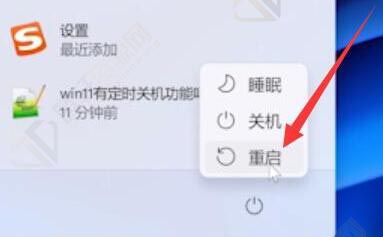
3、然后就会进入图示的界面,在其中选择“继续”
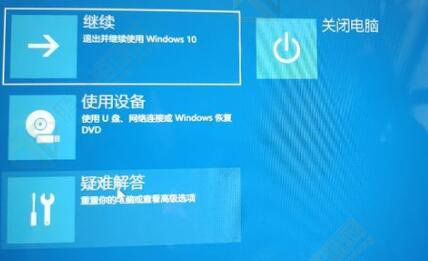
4、然后在疑难解答中选择“重置此电脑”
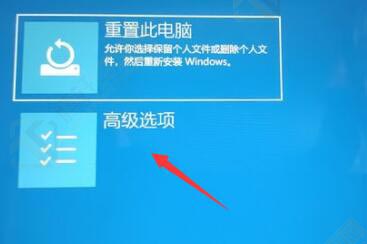
5、打开高级选项,找到并选择其中的“卸载更新”就可以了。

以上本篇文章的全部内容了,感兴趣的小伙伴可以看看,更多精彩内容关注腾轩网www.tengxuanw.com







